
蓝牙连不上?别慌,Win11 修复蓝牙连接问题,其实没那么玄乎,跟着步骤一步步来,八成能解决。核心在于排查问题,对症下药。

检查蓝牙开关: 这是最基础的,但也是最容易忽略的。确保你的电脑和蓝牙设备上的蓝牙都已开启。Win11 在任务栏右下角的快速设置里,就能直接开关蓝牙。设备上的蓝牙开关,不同设备位置不一样,多留意一下。

重启大法好: 别笑,重启电脑和蓝牙设备往往能解决很多莫名其妙的问题。重启能清除设备缓存,让蓝牙模块重新初始化。
设备配对问题: 确认蓝牙设备已进入配对模式。通常,蓝牙设备会有一个配对按钮或者特定的配对方式(比如长按电源键)。Win11 中,进入“设置”->“蓝牙和设备”,点击“添加设备”,让电脑搜索并连接你的蓝牙设备。如果之前配对过,但现在连不上,可以先移除设备,再重新配对。
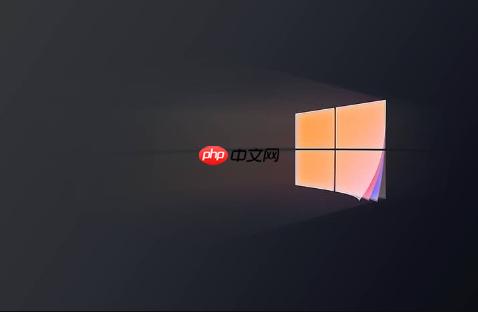
驱动程序问题: 驱动程序是硬件和操作系统之间的桥梁。驱动有问题,蓝牙自然罢工。
蓝牙支持服务: 确保蓝牙支持服务正在运行。按下 Win + R,输入 services.msc,打开“服务”窗口。找到“Bluetooth Support Service”,确保它的状态是“正在运行”,启动类型是“自动”。如果不是,右键点击,选择“属性”,修改启动类型为“自动”,然后点击“启动”。
硬件问题: 如果以上方法都试过了,还是不行,那可能就是硬件问题了。比如,蓝牙模块损坏,或者天线松动。这种情况下,建议找专业人士检修。
最简单的办法就是换个设备试试。如果你的蓝牙耳机在另一台电脑上能正常连接,那基本可以确定是 Win11 这边的问题。反之,如果在任何设备上都无法连接,那可能就是耳机本身的问题了。
以上就是win11怎么修复蓝牙无法连接_win11修复蓝牙连接的步骤的详细内容,更多请关注php中文网其它相关文章!

Windows激活工具是正版认证的激活工具,永久激活,一键解决windows许可证即将过期。可激活win7系统、win8.1系统、win10系统、win11系统。下载后先看完视频激活教程,再进行操作,100%激活成功。

Copyright 2014-2025 https://www.php.cn/ All Rights Reserved | php.cn | 湘ICP备2023035733号